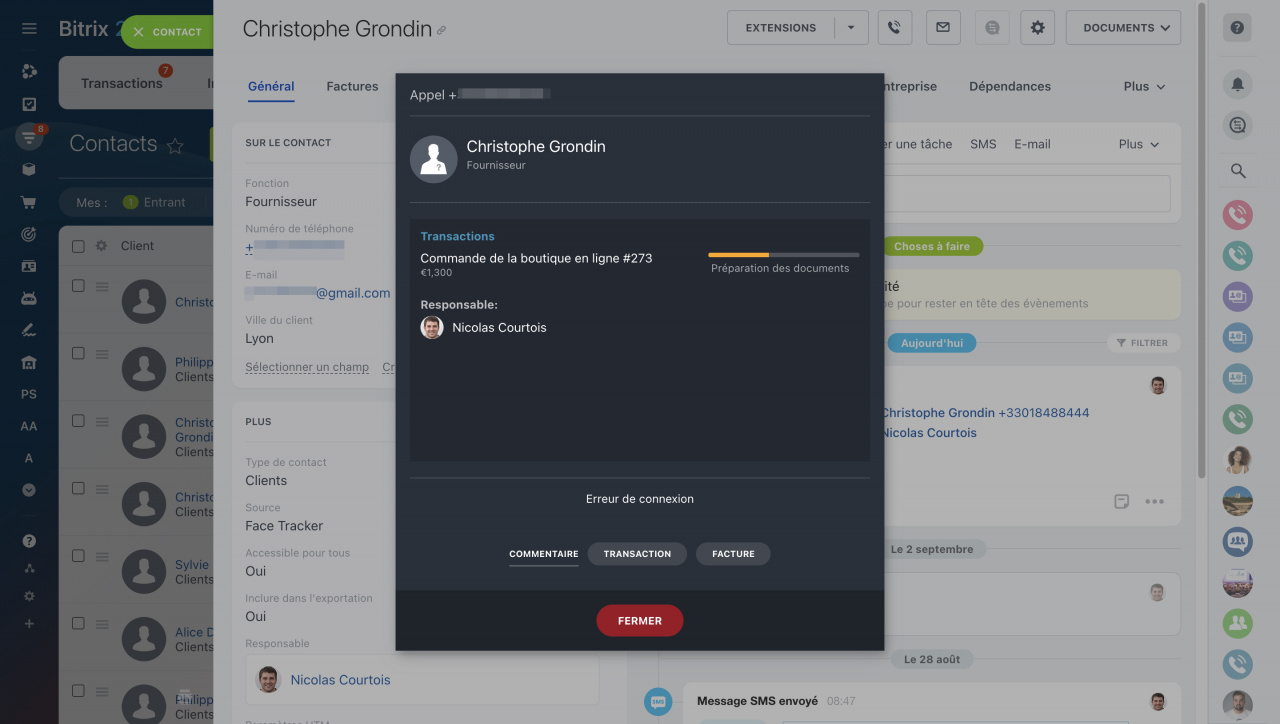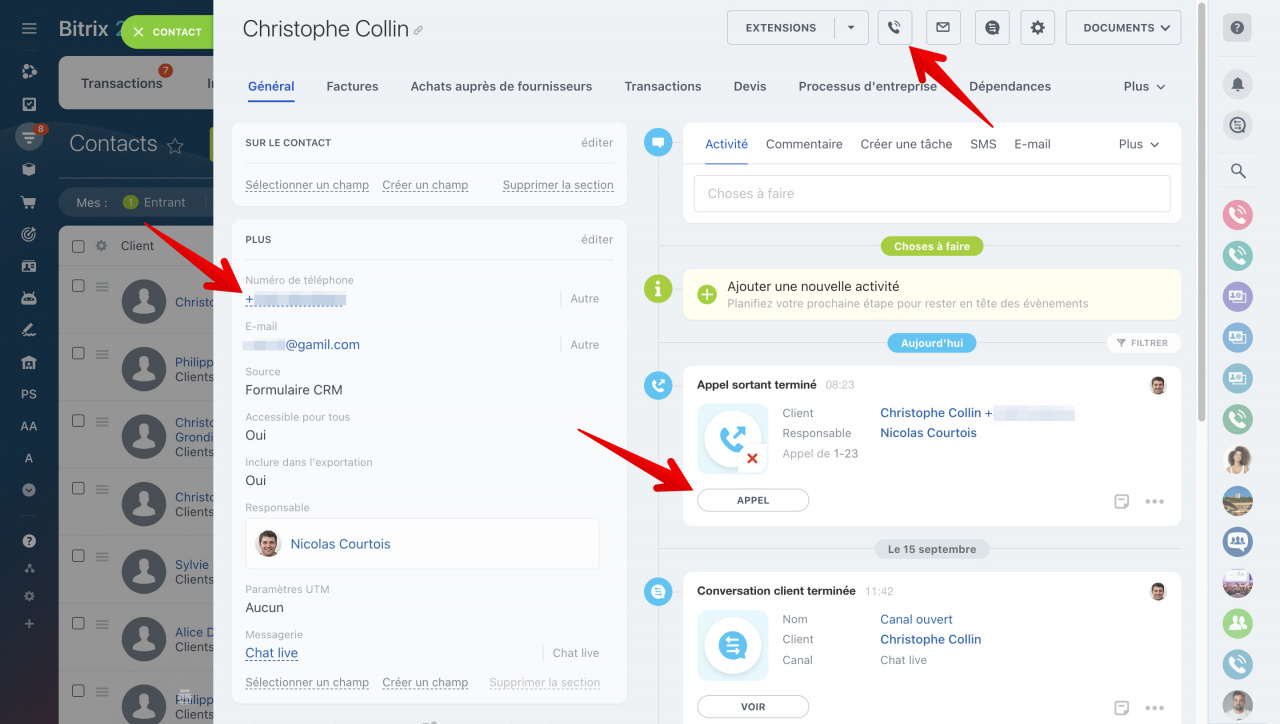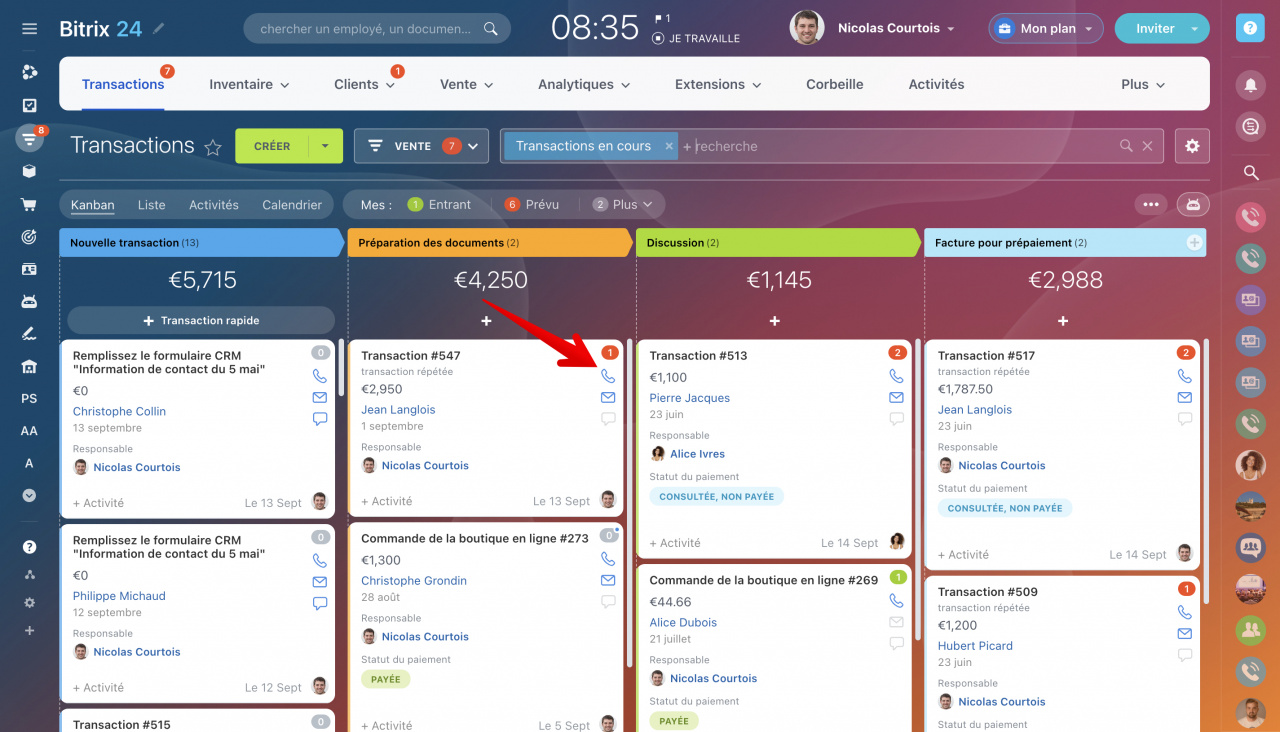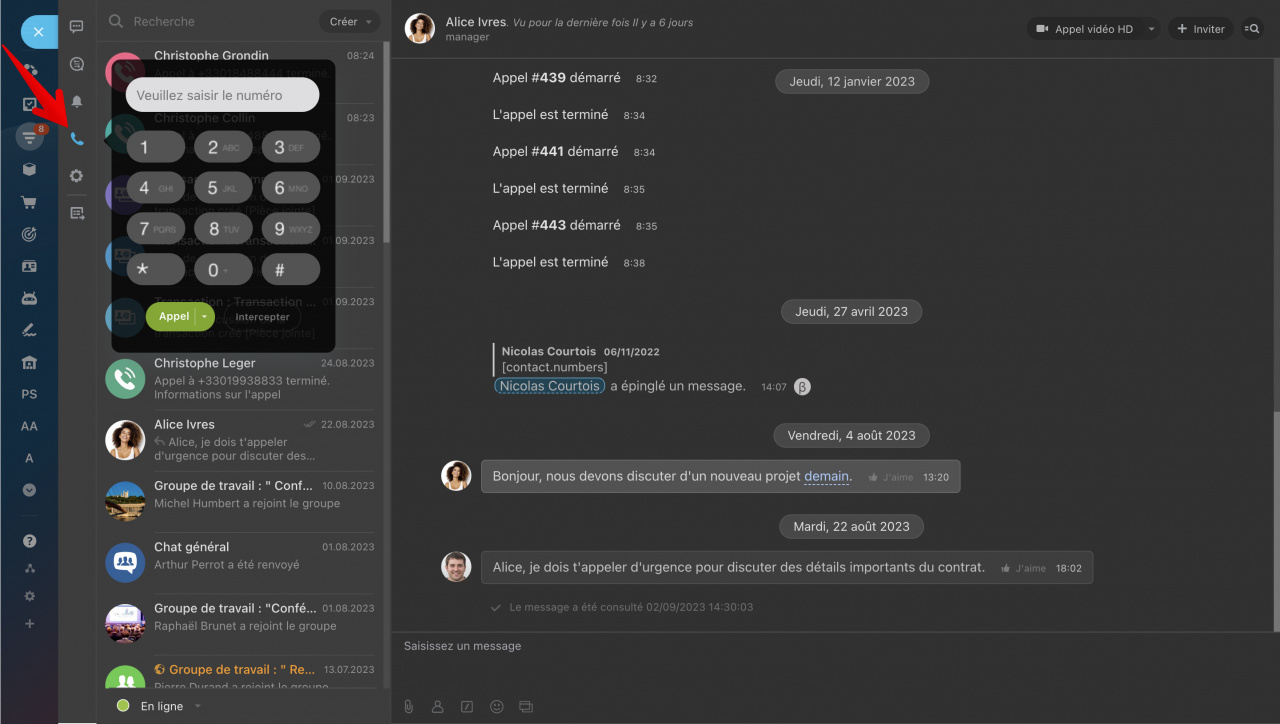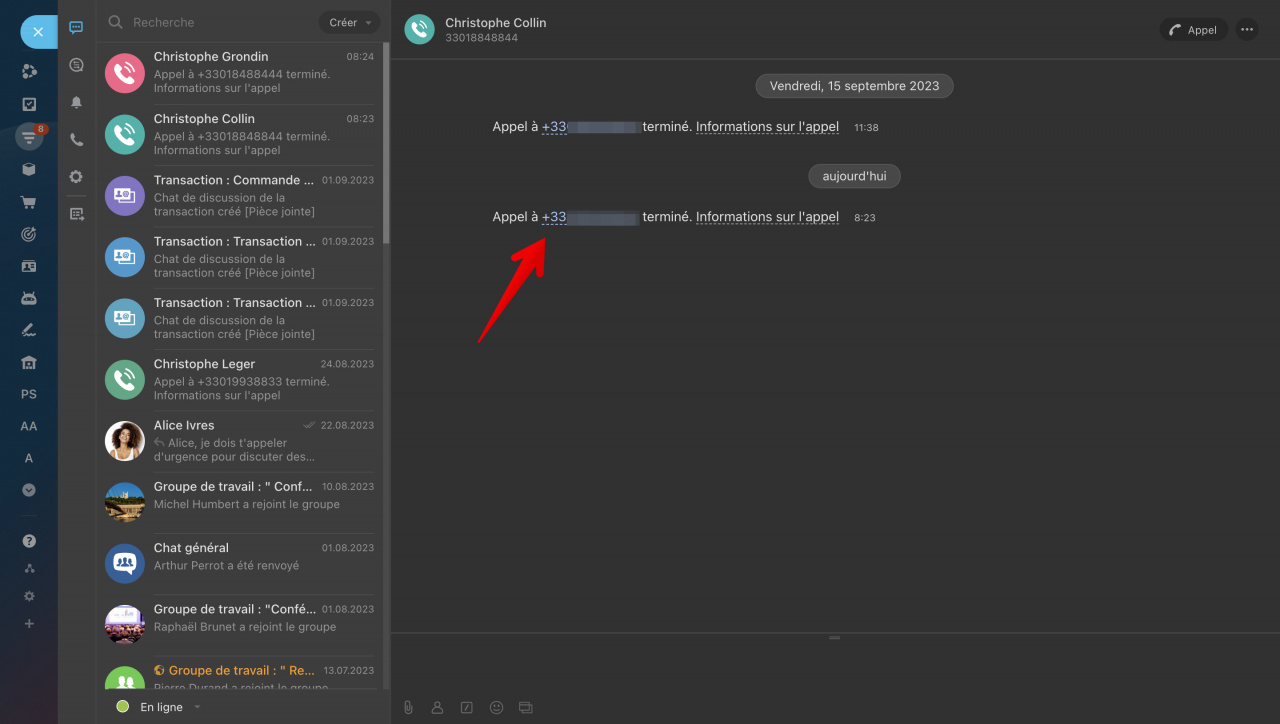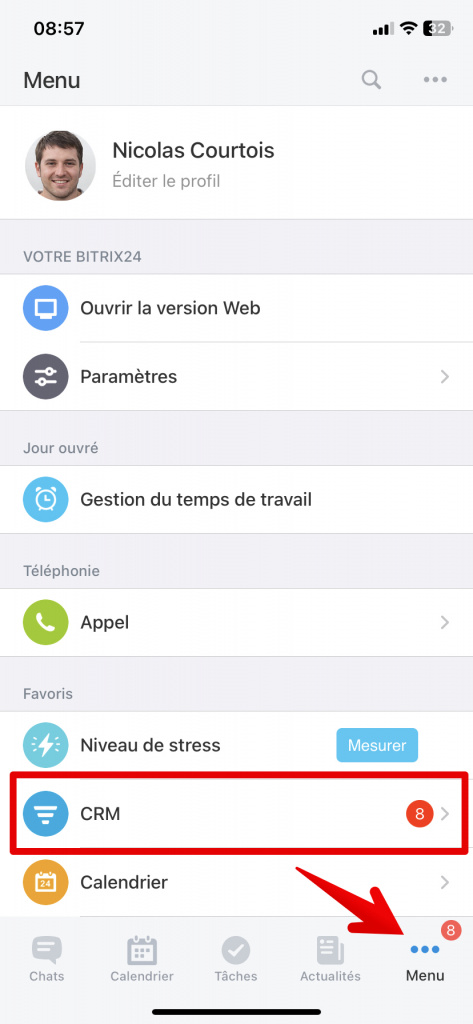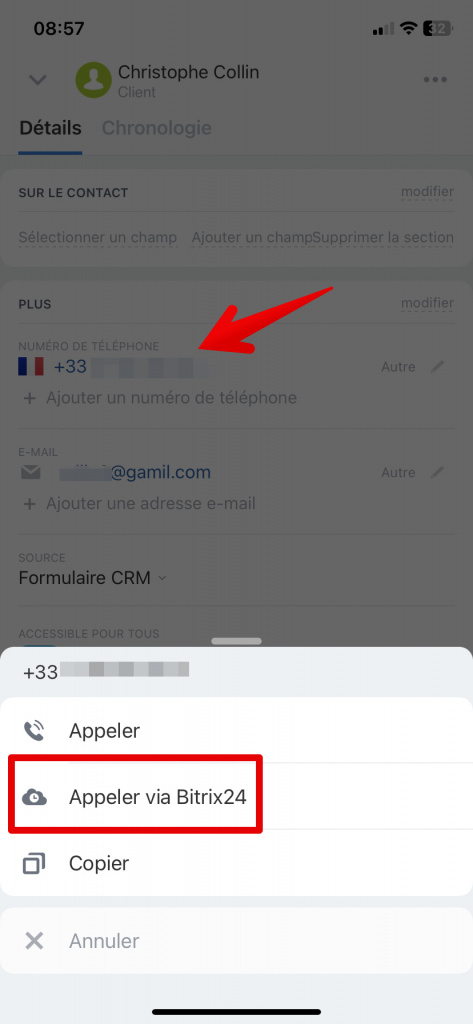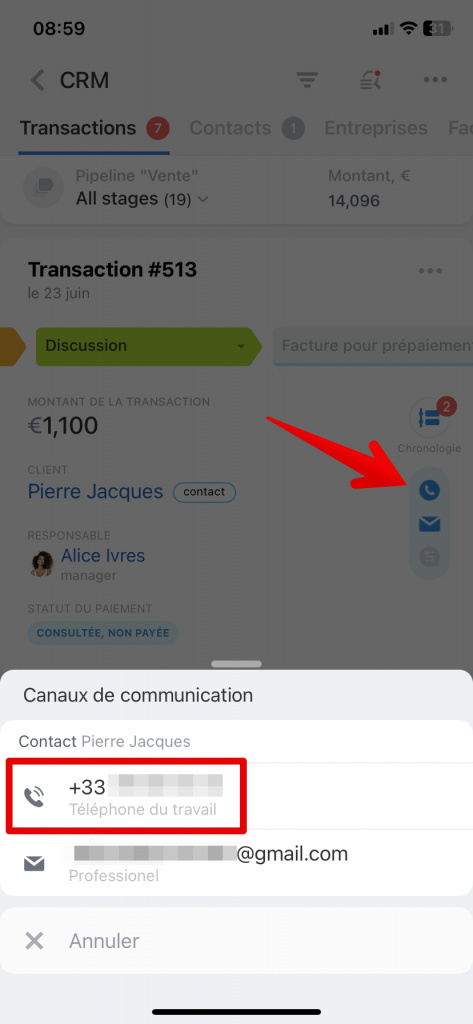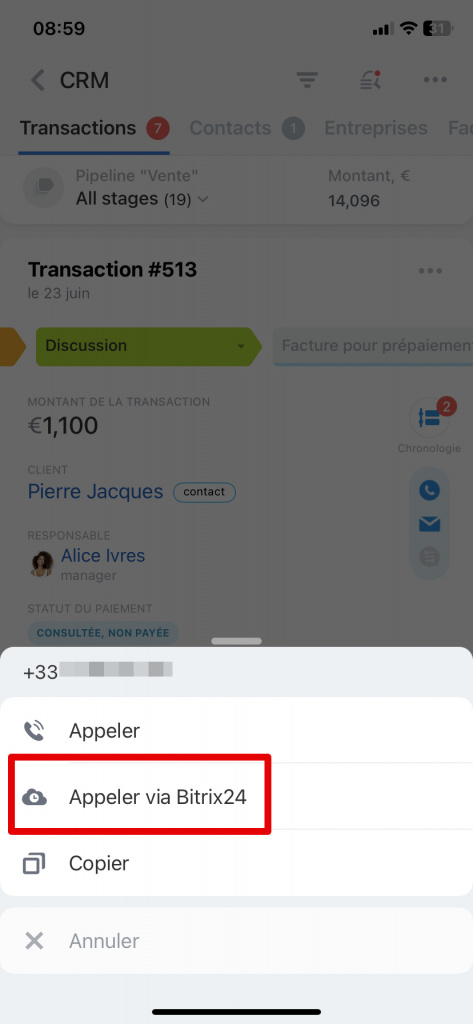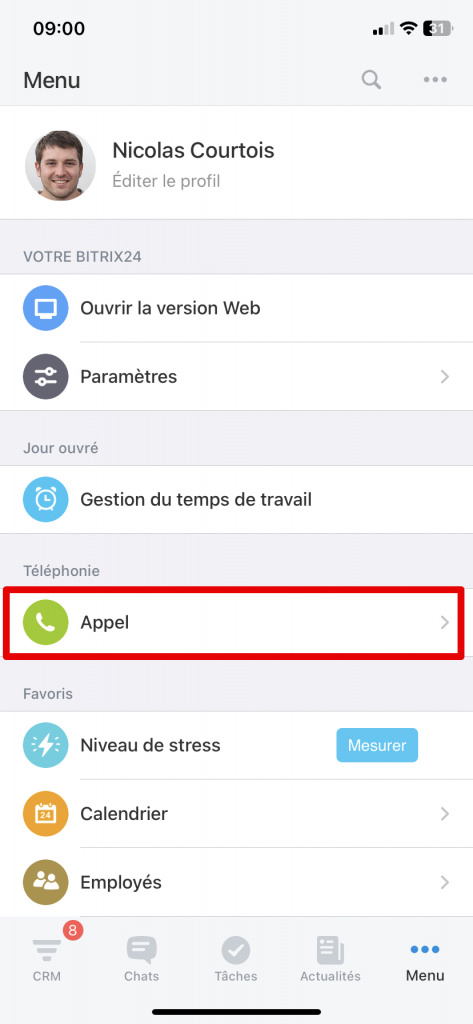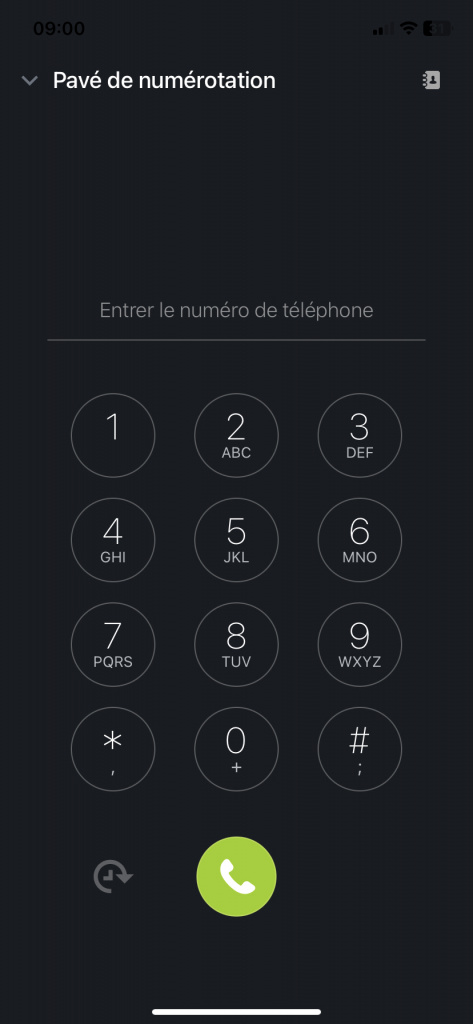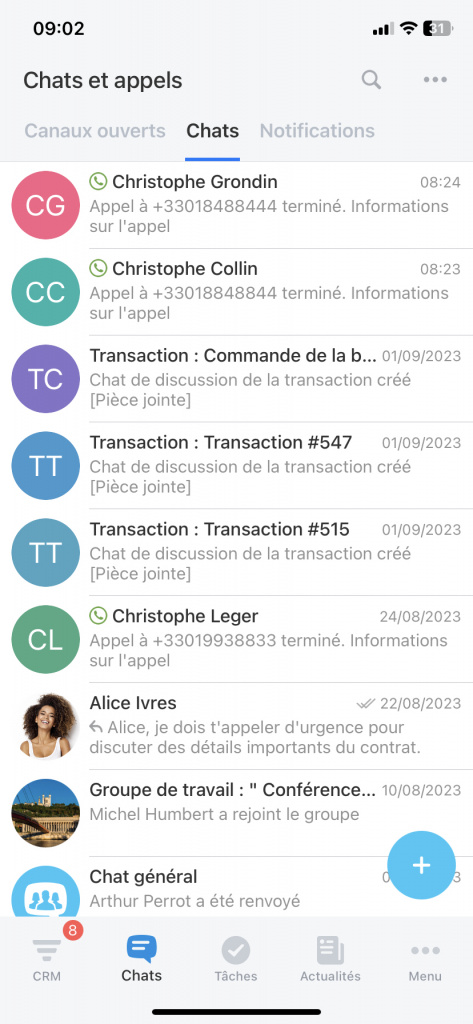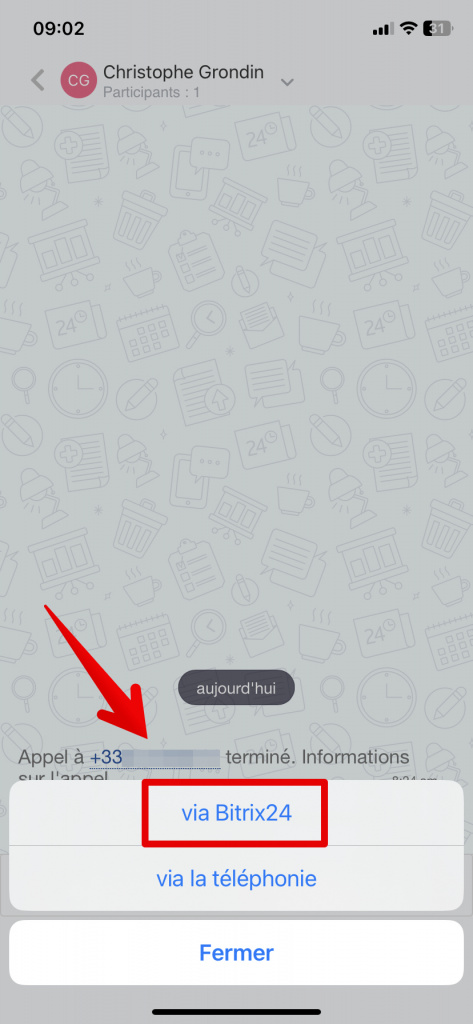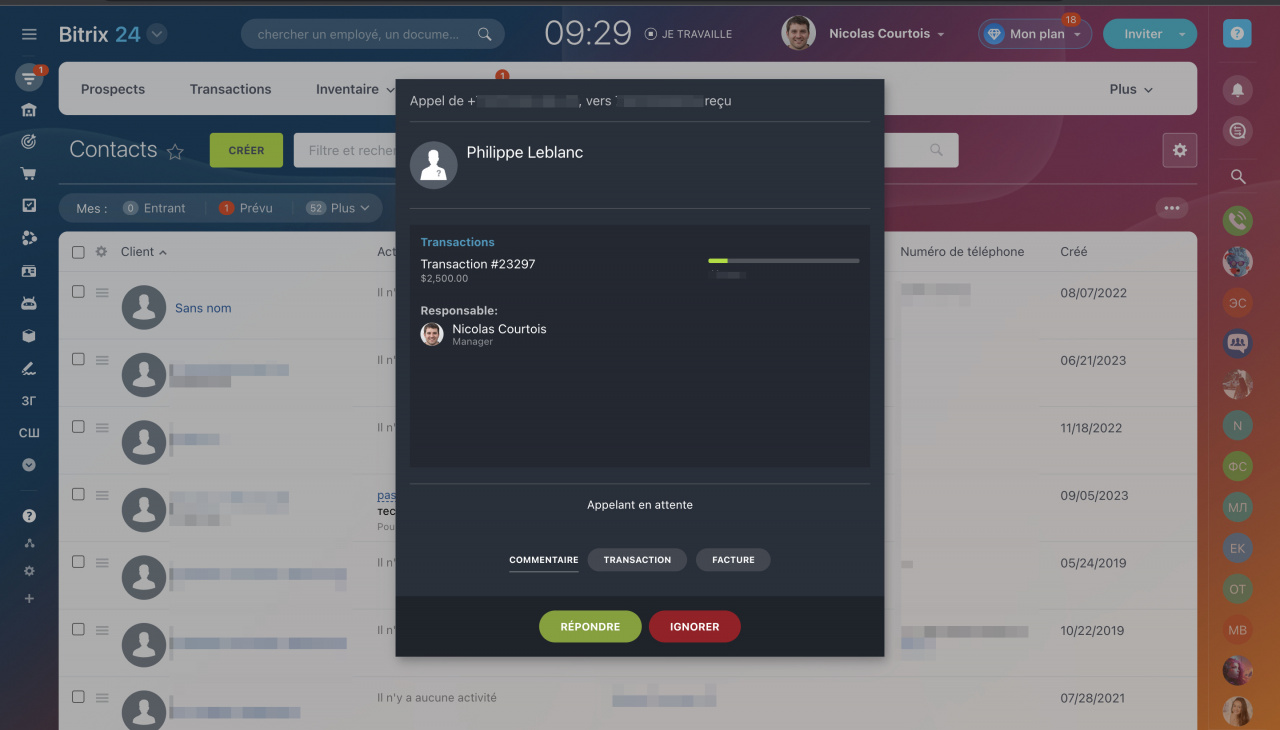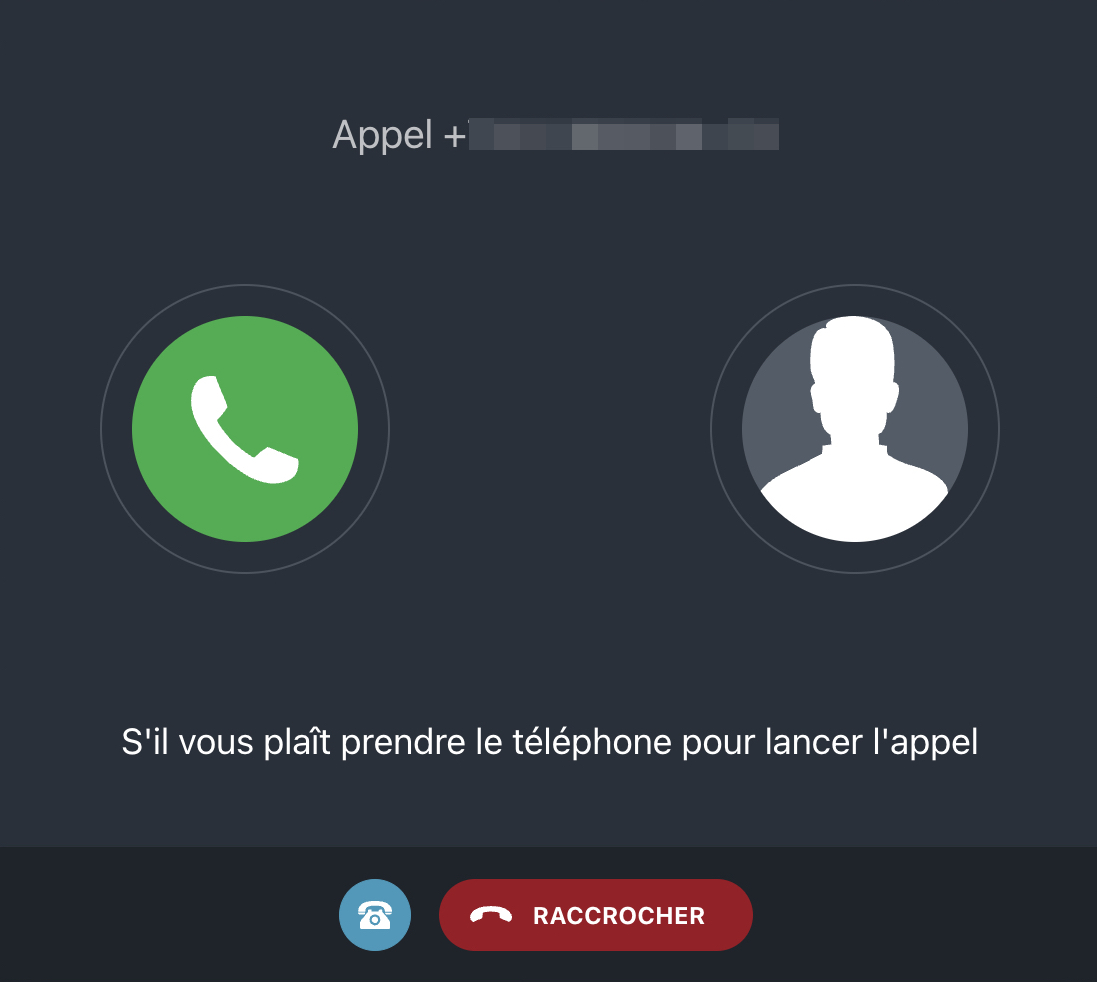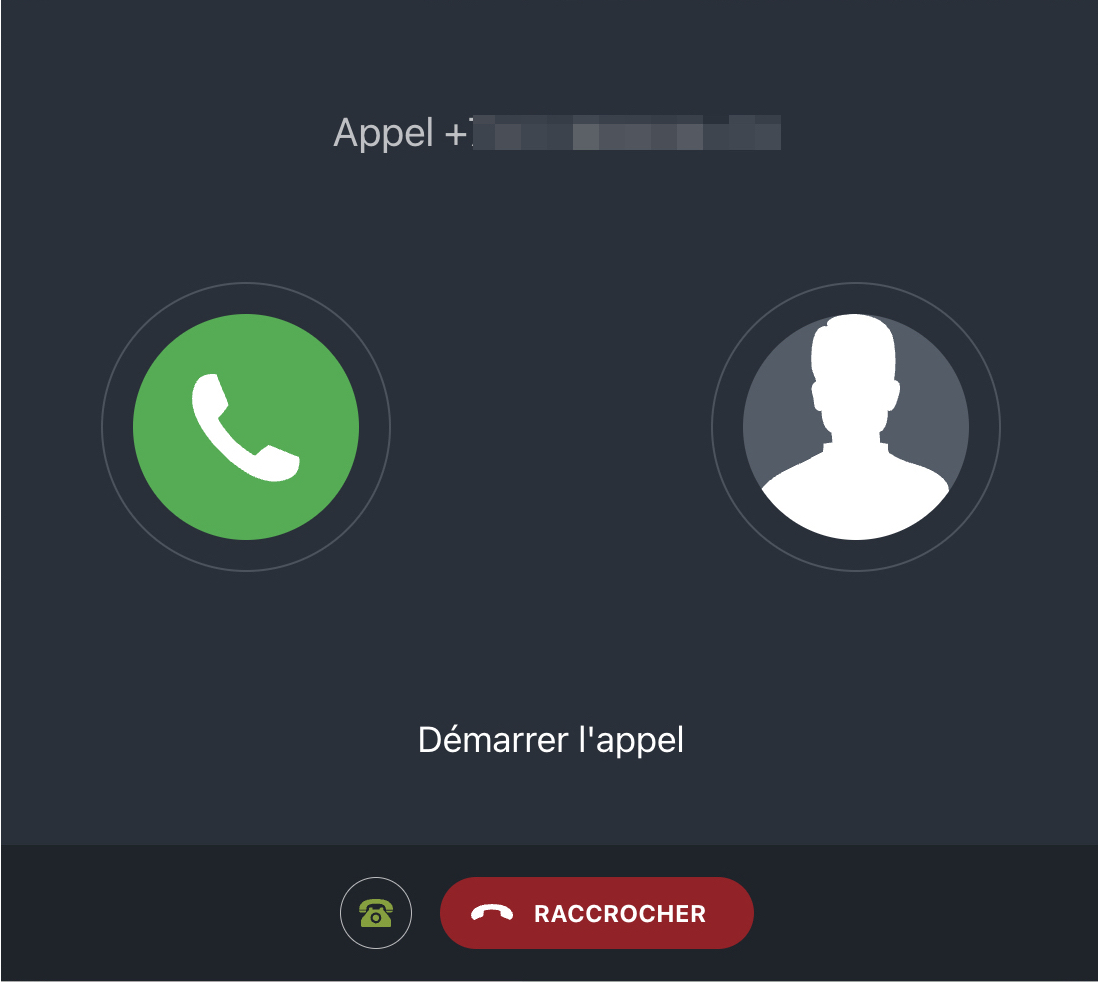Les appels entrants et sortants sont disponibles dans la téléphonie Bitrix24. Lors d'un appel, son formulaire apparaît automatiquement à l'écran. Dans cet article, nous vous expliquons comment passer et recevoir des appels dans Bitrix24.
Comment appeler depuis le navigateur et Bitrix24 Messenger
Vous pouvez passer des appels dans le navigateur et Bitrix24 Messenger de trois manières :
- depuis CRM,
- via le composeur dans le panneau de chats à droite,
- des chats avec des notifications d'appels.
Appels depuis CRM. Si le numéro est enregistré dans le CRM, contactez le client en un clic. Cliquez sur le numéro de téléphone dans le formulaire de client, sur l'icône du combiné ou sur le bouton Appeler dans le formulaire d'activité dans la chronologie.
Pour éviter d'ouvrir le formulaire CRM et de contacter rapidement le client, cliquez sur le combiné dans Kanban.
Appels via le composeur. Cliquez sur le combiné dans le panneau de chats pour ouvrir la fenêtre de numérotation. Entrez le numéro manuellement et cliquez sur Appel.
Appels depuis les chats. Appelez le client depuis le chat avec les notifications d'appel. Si vous n'avez pas pu répondre à l'appel, vous verrez une notification d'appel manqué dans le chat. Cliquez sur le numéro du client dans le chat pour rappeler.
Comment configurer des chats pour les notifications d'appels
Comment passer des appels depuis une application mobile
Dans l'application mobile Bitrix24, vous pouvez appeler :
- depuis CRM,
- via le composeur dans le panneau de chats à droite,
- des chats avec des notifications d'appels.
Appels depuis CRM. Accédez au formulaire de client dans l’application. Pour cela faire, ouvrez la section Menu - CRM, recherchez le formulaire du client et cliquez sur Téléphone - Appeler via Bitrix24.
Pour éviter d'ouvrir le formulaire de client, cliquez sur le combiné et sélectionnez Appeler via Bitrix24.
Appels via le composeur. Si vous souhaitez appeler un nouveau numéro, accédez à la section Menu - Appel, saisissez le numéro et appuyez sur le combiné pour appeler.
Appels depuis les chats. Accédez à la liste de chats et ouvrez un chat avec le client que vous souhaitez appeler. Cliquez sur le numéro de téléphone et sélectionnez Via Bitrix24.
Comment recevoir des appels entrants dans le navigateur et Bitrix24 Messenger
Pour accepter un appel, cliquez sur Répondre dans le formulaire d'appel ou sur Ignorer si vous ne pouvez pas parler au client. L'appel que vous avez manqué sera envoyé dans la file d'attente des utilisateurs de téléphonie.
Comment créer un groupe de files d'attente dans la téléphonie
Comment recevoir des appels entrants dans l'application mobile
Le formulaire d'appel sur un appareil mobile est de deux types. Si lors d'un appel l'application mobile Bitrix24 est fermée ou fonctionne en arrière-plan, vous verrez le formulaire d'appel habituel. Si vous travaillez dans une application mobile au moment de l'appel, le formulaire d'appel Bitrix24 s'affichera.
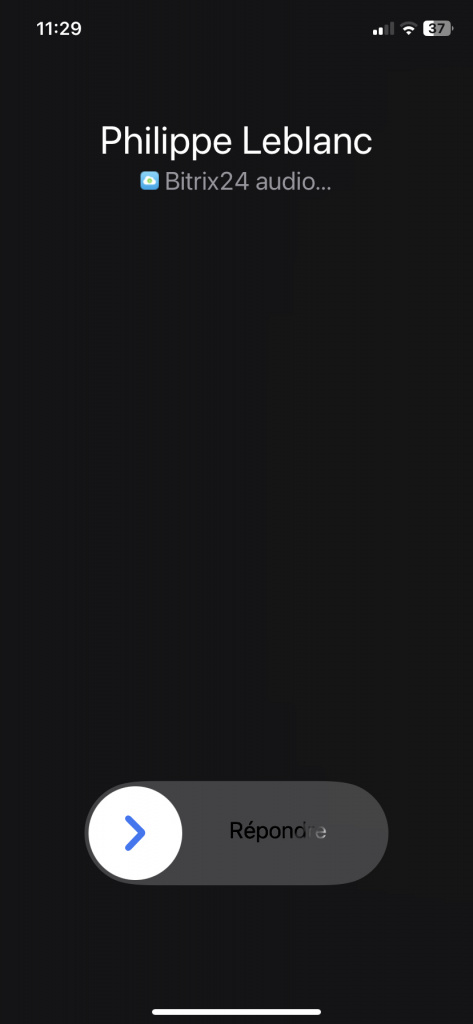
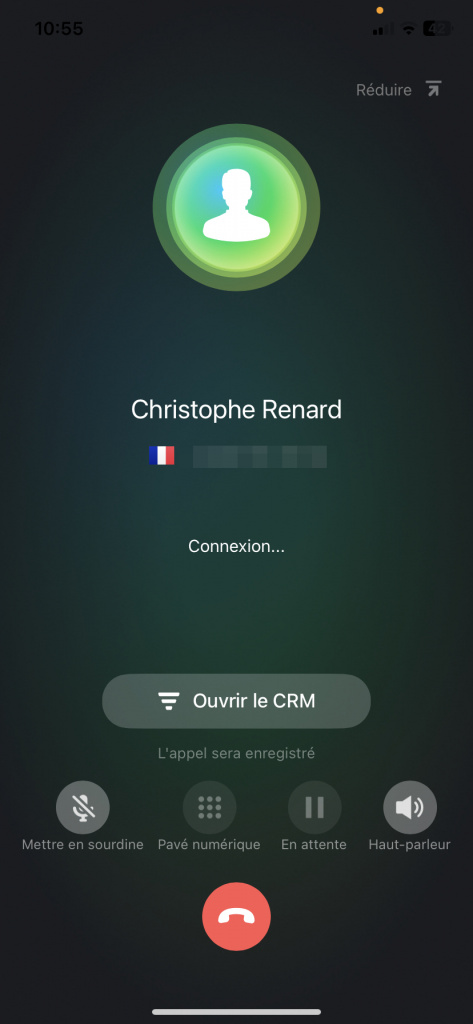
À gauche, un exemple de formulaire d'appel lorsque l'application mobile Bitrix24 est fermée. À droite - lorsque l'application est ouverte.
Comment utiliser les appels sur un appareil téléphonique
Depuis un appareil téléphonique ou un softphone, vous pouvez appeler depuis Bitrix24, recevoir des appels entrants et transférer des appels vers d'autres employés.
Paramètres des téléphones Sip
Connexion du logiciel Zoiper à Bitrix24
Appels sortants. Si vous appelez depuis un navigateur ou une application de Bitrix24, l'appel passe par défaut par l'appareil. Appuyez sur le bouton du téléphone pour basculer l'appel du téléphone vers le navigateur et vice versa. Si le bouton est bleu, l'appel provient de l'appareil, et s'il est vert, l'appel provient d'un navigateur ou d'un ordinateur de bureau. Pour mettre fin à un appel sur votre appareil, raccrochez.
Basculer un appel sortant de l'appareil vers le navigateur
Appels entrants. L'appel entrant arrive au navigateur, à l'application de Bitrix24, à l'application mobile et à l'appareil téléphonique en même temps. Pour répondre à l'appareil, décrochez le téléphone.
- Le formulaire d'appel est un outil intégré pour travailler avec les appels. Il apparaît automatiquement à l'écran pour les appels entrants et sortants.
- Dans le navigateur, l'application mobile et l'application de Bitrix24, vous pouvez appeler à partir du CRM, via le composeur dans le panneau de chats à droite, à partir de chat avec des notifications d'appels.
- Si vous manquez un appel, vous recevrez une notification dans le chat. Vous pouvez rappeler directement depuis le chat.
- Il existe deux méthodes de communication dans l'application mobile : via votre opérateur mobile (Appeler) et via la téléphonie Bitrix24 (Appeler via Bitrix24).
- L'apparence du formulaire d'appel entrant dans l'application mobile peut différer. Cela dépend si l'application est ouverte ou exécutée en arrière-plan. Dans tous les cas, l'appel passera par Bitrix24.
- Si un appareil téléphonique est connecté, l'appel par défaut passe par celui-ci. Pour passer au navigateur, appuyez sur l'icône du combiné. La couleur bleue signifie que l'appel provient de l'appareil, le vert signifie que l'appel provient d'un navigateur ou d'une application de Bitrix24.
Résumé
Article recommandé :